Alat histori percakapan menyediakan antarmuka untuk menjelajahi dan menganalisis percakapan produksi sebenarnya antara agen dan pengguna akhir Anda. Hal ini dapat berguna untuk mengevaluasi performa fungsional agen Anda atau untuk men-debug masalah.
Analisis alur dan halaman membantu Anda memahami traffic dan eskalasi melalui grafik alur agen. Hal ini memungkinkan pembuat agen menganalisis alur traffic (jalur traffic tinggi dan rendah), menemukan hotspot masalah (misalnya, untuk menunjukkan eskalasi tinggi), dan melihat perincian halaman dan maksud tertentu yang menyebabkan masalah. Analisis alur dan halaman dapat digunakan bersama dengan filter histori percakapan, untuk memberikan fleksibilitas maksimal dalam mempelajari subset traffic yang relevan.
Batasan
Pemuatan tampilan Tabel Analisis Alur dan Grafik Analisis Alur dapat berjalan lambat untuk agen besar. Untuk meningkatkan waktu pemuatan, gunakan filter intent dan rentang tanggal satu minggu.
Maksimal 500 giliran akan dicatat untuk setiap percakapan.
Izin diperlukan
Penggunaan alat ini memerlukan izin dialogflow.conversations. Izin ini dapat ditambahkan ke peran khusus. Izin ini juga tersedia di peran Admin, serta peran Agen Percakapan (Dialogflow CX) lainnya.
Mengaktifkan dan menonaktifkan histori percakapan
Alat histori percakapan menggunakan data dari log interaksi. Anda dapat mengaktifkan dan menonaktifkan histori percakapan dengan setelan agen Aktifkan logging interaksi.
Anda juga dapat mengontrol berapa lama data disimpan dengan menggunakan retention_window_days
setelan keamanan.
Menjelajahi histori percakapan
Untuk menggunakan alat histori percakapan:
- Buka konsol Dialogflow CX.
- Pilih project Anda.
- Pilih agen Anda.
- Pilih tab Kelola.
- Klik Histori Percakapan.
- Percakapan tercantum dalam tabel.
- Anda dapat menerapkan filter menggunakan kontrol filter di atas tabel.
- Pilih salah satu tab, yang masing-masing akan dijelaskan nanti dalam dokumen ini.
Mendownload histori percakapan ke file CSV
- Buka konsol Dialogflow CX.
- Pilih project Anda.
- Pilih agen Anda.
- Pilih tab Kelola.
- Klik Histori Percakapan.
- Sesi percakapan tercantum dalam tabel.
Pilih sesi percakapan, lalu klik tombol buka percakapan di panel pratinjau:
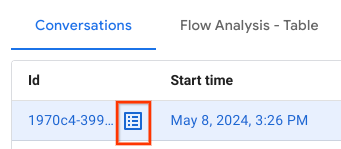
Klik Ekspor semua percakapan. File CSV yang berisi percakapan akan otomatis didownload ke komputer Anda. Jumlah maksimum percakapan yang dapat didownload adalah 50. Jika sesi percakapan yang Anda pilih berisi lebih dari 50 percakapan, download akan gagal.
Percakapan
Percakapan ditampilkan dalam dua tampilan: tampilan ringkasan percakapan dan tampilan detail percakapan.
Tampilan ringkasan percakapan
Tampilan ringkasan percakapan mencantumkan semua percakapan. Metadata berikut disediakan untuk setiap percakapan:
| X | Item |
|---|---|
| ID Percakapan | ID untuk percakapan |
| Durasi | Durasi percakapan |
| Belokan | Jumlah giliran percakapan |
| Saluran | Chat (teks), suara, atau tidak ditentukan (belum ada input pengguna akhir yang diberikan ke percakapan) |
| Bahasa | Bahasa untuk percakapan |
| Lingkungan | Lingkungan agen |
| Waktu mulai | Waktu mulai percakapan |
| Flag | Dapat disetel ke Pengalihan ke Agen Langsung (jika percakapan ditingkatkan ke agen manusia) atau Dibatalkan (jika pengguna akhir keluar dari percakapan yang belum selesai) atau TU,TD (jika jawaban dalam percakapan mendapatkan rating pengguna akhir) |
Anda dapat memfilter hasil menurut metadata (kecuali lingkungan dan durasi) dan opsi filter tambahan berikut:
| X | Item |
|---|---|
| Intent | Maksud yang diberikan cocok di suatu titik dalam percakapan |
| Tidak Cocok | Beberapa subset giliran percakapan menghasilkan ketidakcocokan maksud |
| Flow | Alur yang diberikan adalah alur aktif terakhir di akhir beberapa giliran percakapan |
| Halaman | Halaman yang diberikan adalah halaman aktif terakhir di akhir beberapa giliran percakapan |
| Apakah Penyerahan ke Agen Langsung | Tanda Live Agent Handoff ditetapkan |
| Ditinggalkan | Tanda Ditinggalkan ditetapkan |
| ID Percakapan | Percakapan tertentu dipilih |
| Waktu Mulai | Rentang tanggal diberikan |
| Ucapan Agen | Teks yang diberikan adalah substring dari ucapan yang digunakan oleh agen di suatu titik dalam percakapan. Substring harus berisi kata-kata lengkap (dibatasi oleh karakter spasi atau salah satu ujung) seperti yang ditemukan dalam ucapan. |
| Ucapan Pengguna | Teks yang diberikan adalah substring dari ucapan yang digunakan oleh pengguna pada suatu saat dalam percakapan. Substring harus berisi kata-kata lengkap (dibatasi oleh karakter spasi atau salah satu ujung) seperti yang ditemukan dalam ucapan. |
| Memiliki Masukan Suka | Masukan Suka diberikan untuk respons dalam percakapan, tanda TU ditetapkan |
| Memiliki Masukan Tidak Suka | Masukan Tidak Suka diberikan untuk respons dalam percakapan, tanda TD ditetapkan |
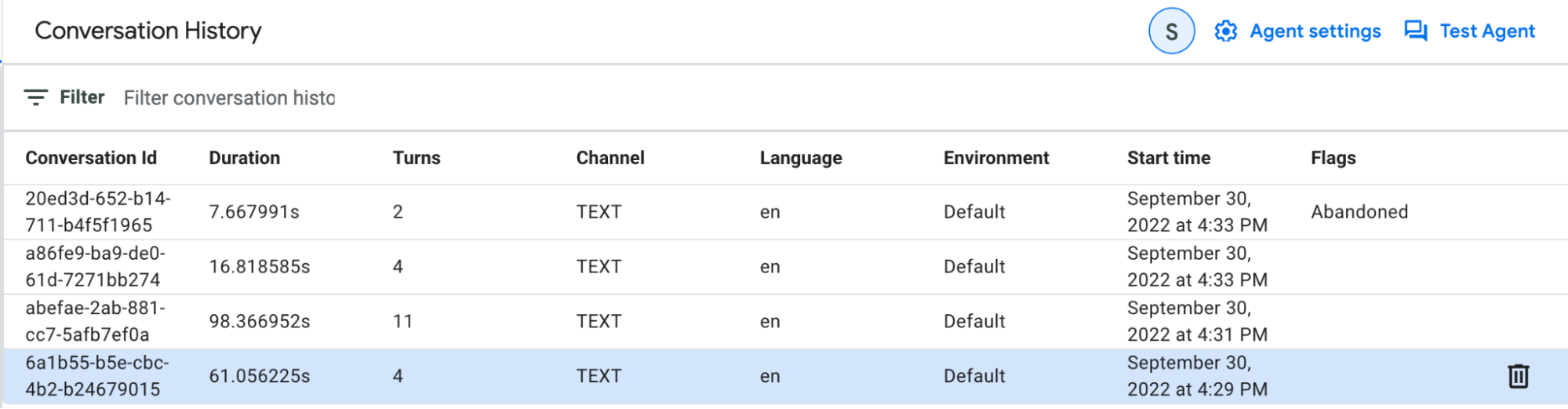
Tampilan detail percakapan
Anda dapat menjelajahi tampilan belokan demi belokan dari percakapan tertentu di tampilan detail percakapan. Setiap giliran percakapan memberikan pesan pengguna akhir, pesan agen, dan metadata berikut:
| X | Item |
|---|---|
| Intent | Nama tampilan intent yang cocok atau Tidak Cocok |
| Halaman | Nama halaman aktif terakhir |
| Flow | Nama alur aktif akhir |
| Parameter | Parameter yang dikumpulkan selama giliran percakapan |
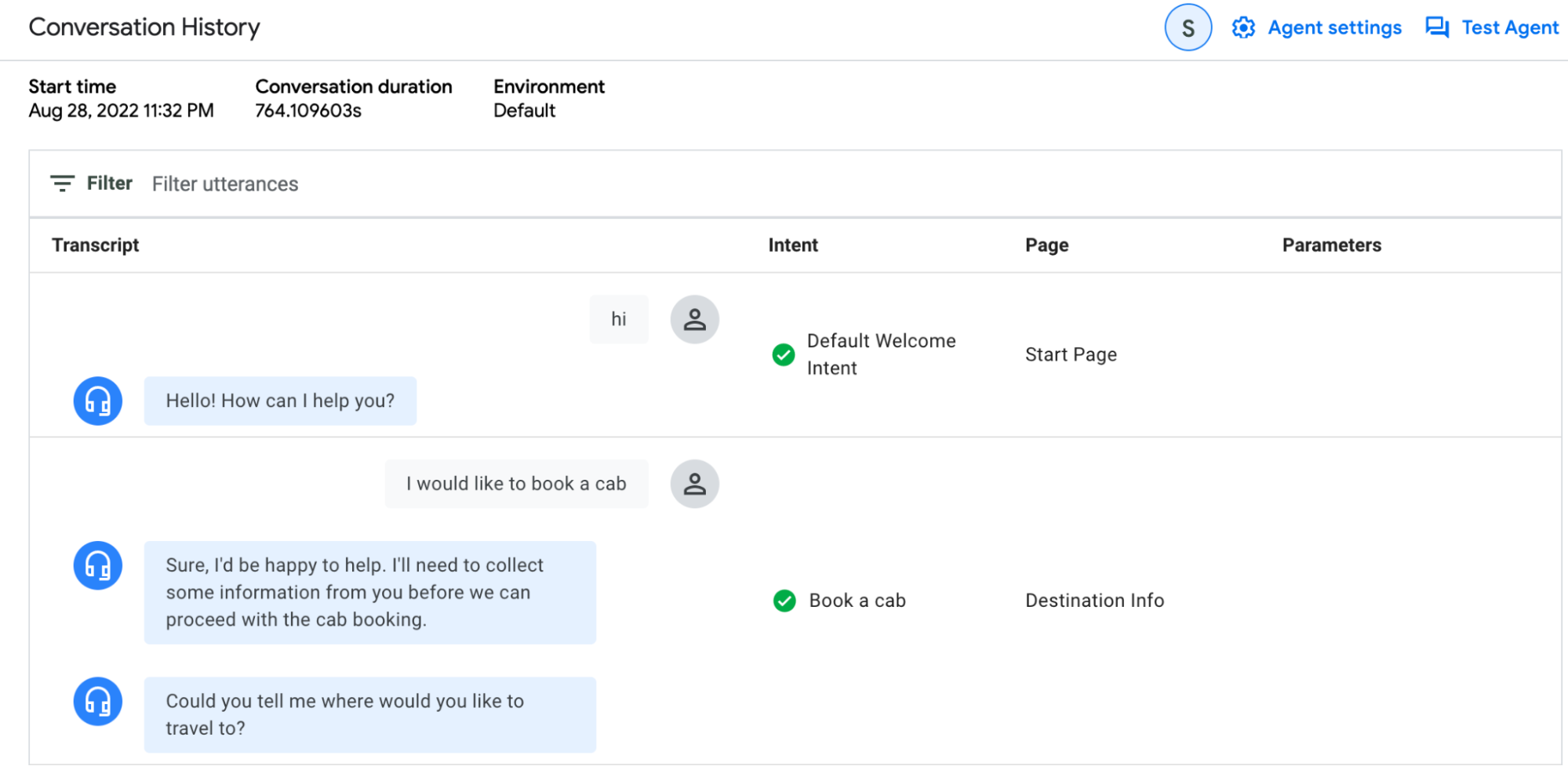
Contoh kasus penggunaan
Alat ini dapat digunakan untuk mengidentifikasi masalah agen yang mengakibatkan eskalasi ke agen manusia. Dari tampilan ringkasan percakapan, Anda dapat menerapkan filter Is Live Agent Handoff untuk Ya. Periksa beberapa percakapan ini dan coba temukan pola umum. Misalnya, Anda mungkin menemukan bahwa di sebagian besar percakapan, ada tanda tidak cocok untuk giliran di halaman tertentu. Hal ini akan menunjukkan bahwa rute intent perlu dibuat, atau rute intent yang ada tidak dalam cakupan saat seharusnya demikian.
Tabel analisis alur
Tab Analisis Alur - Tabel digunakan untuk menganalisis traffic dan keluar di alur dan halaman dalam bentuk tabel.
Metrik berikut ditampilkan:
| X | Item |
|---|---|
| Nama alur | Nama alur untuk setiap alur di agen Anda |
| Traffic relatif | Jumlah percakapan yang melewati alur ini |
| Tingkat eskalasi | Persentase percakapan yang menghasilkan permintaan eskalasi ke agen manusia dari semua percakapan yang melalui alur ini |
| Rasio keluar | Persentase percakapan yang berakhir setelah alur ini atau bertransisi ke SESSION_END dari alur ini, dari semua percakapan yang melalui alur ini |
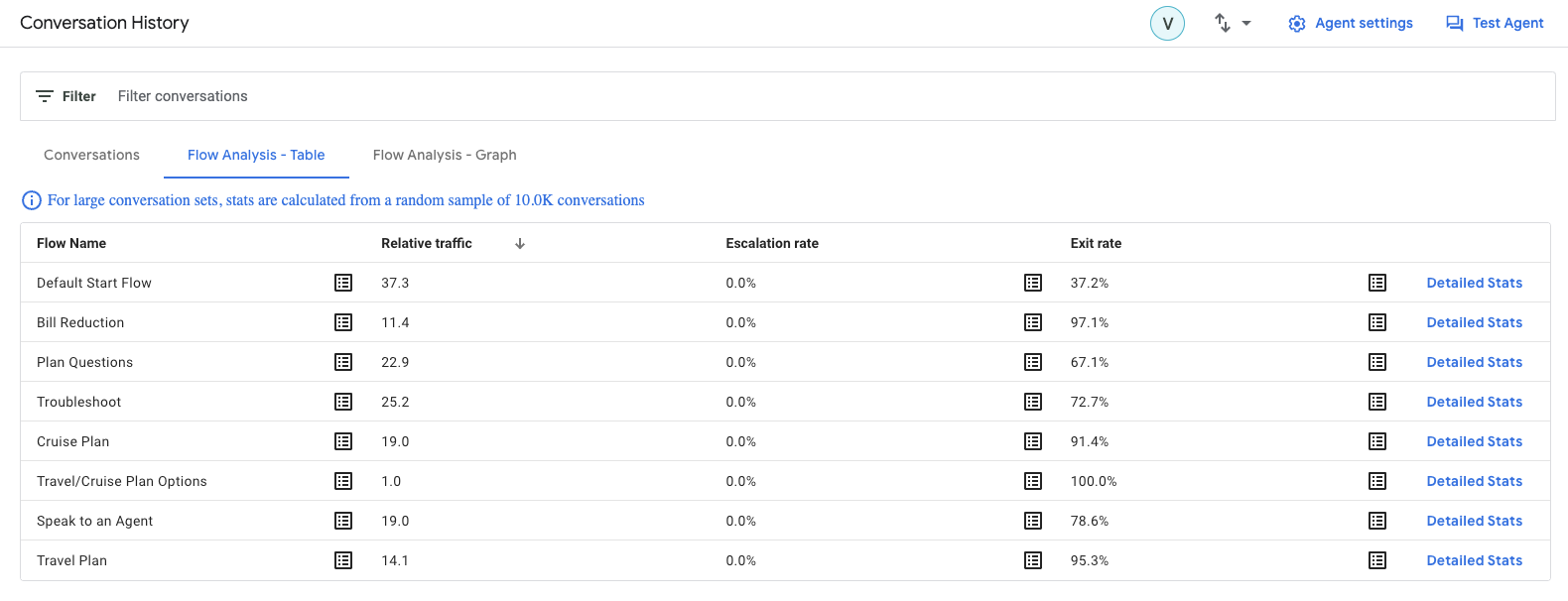
Mengklik tombol Daftar akan membuka contoh percakapan yang relevan untuk baris tersebut. Anda dapat membaca contoh untuk lebih memahami masalah tertentu yang rumit. Misalnya, Anda dapat memeriksa alasan eskalasi terjadi. Untuk melihat detail lengkap sampel, klik link Detail percakapan.
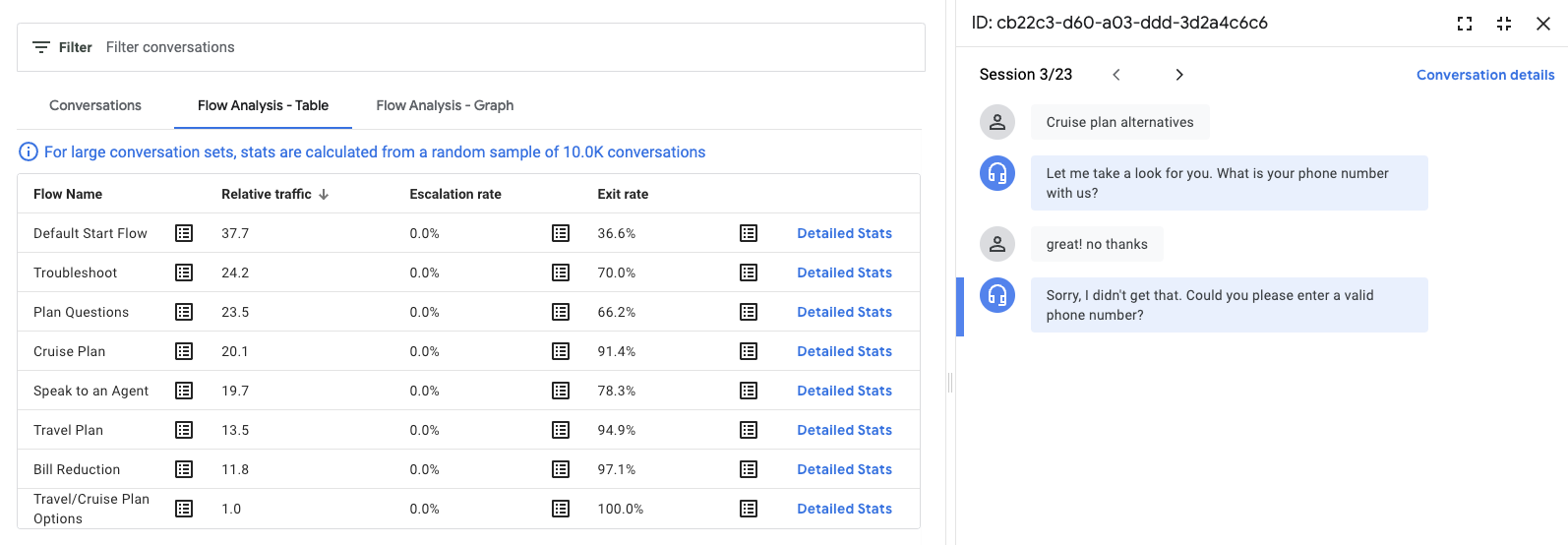
Mengklik Statistik Mendetail untuk alur akan membuka statistik traffic untuk alur. Bagian ini menampilkan statistik transisi alur dari dan ke alur yang dipilih.
Metrik berikut ditampilkan:
| X | Item |
|---|---|
| Alur Berikutnya | Statistik untuk transisi dari alur yang dipilih ke alur lain |
| Alur Sebelumnya | Statistik untuk transisi dari alur lain ke alur yang dipilih |

Mengklik baris alur akan memperinci halaman yang mengganggu alur tersebut.
Metrik berikut ditampilkan:
| X | Item |
|---|---|
| Traffic Relatif | Jumlah percakapan yang mengunjungi halaman ini. |
| Tingkat eskalasi | Persentase percakapan yang menghasilkan permintaan eskalasi ke agen dari semua percakapan yang mengunjungi halaman ini |
| Rasio keluar | Persentase percakapan yang keluar dari alur atau keluar dari sesi (END_SESSION) tepat setelah mengunjungi halaman ini, dari semua percakapan yang mengunjungi halaman ini |
| Tidak ada Tingkat kecocokan | Persentase percakapan yang tidak cocok dari semua percakapan yang mengunjungi halaman ini |
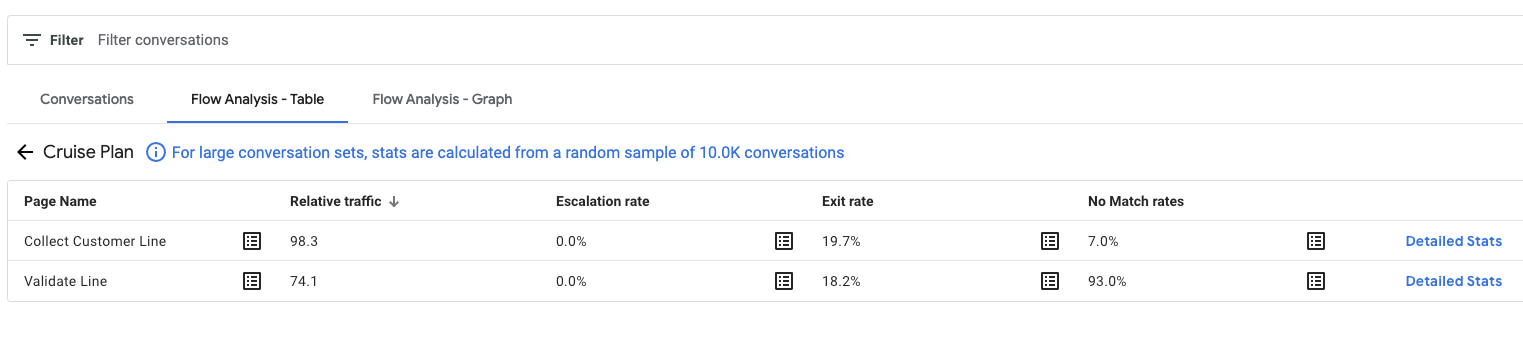
Mengklik Statistik Mendetail untuk halaman akan membuka statistik traffic untuk halaman. Bagian ini menampilkan statistik transisi halaman dari dan ke halaman yang dipilih.
Metrik berikut ditampilkan:
| X | Item |
|---|---|
| Intent | Statistik untuk kecocokan maksud halaman |
| Halaman Berikutnya | Statistik untuk transisi dari halaman yang dipilih ke halaman lain |
| Halaman Sebelumnya | Statistik untuk transisi dari halaman lain ke halaman yang dipilih |
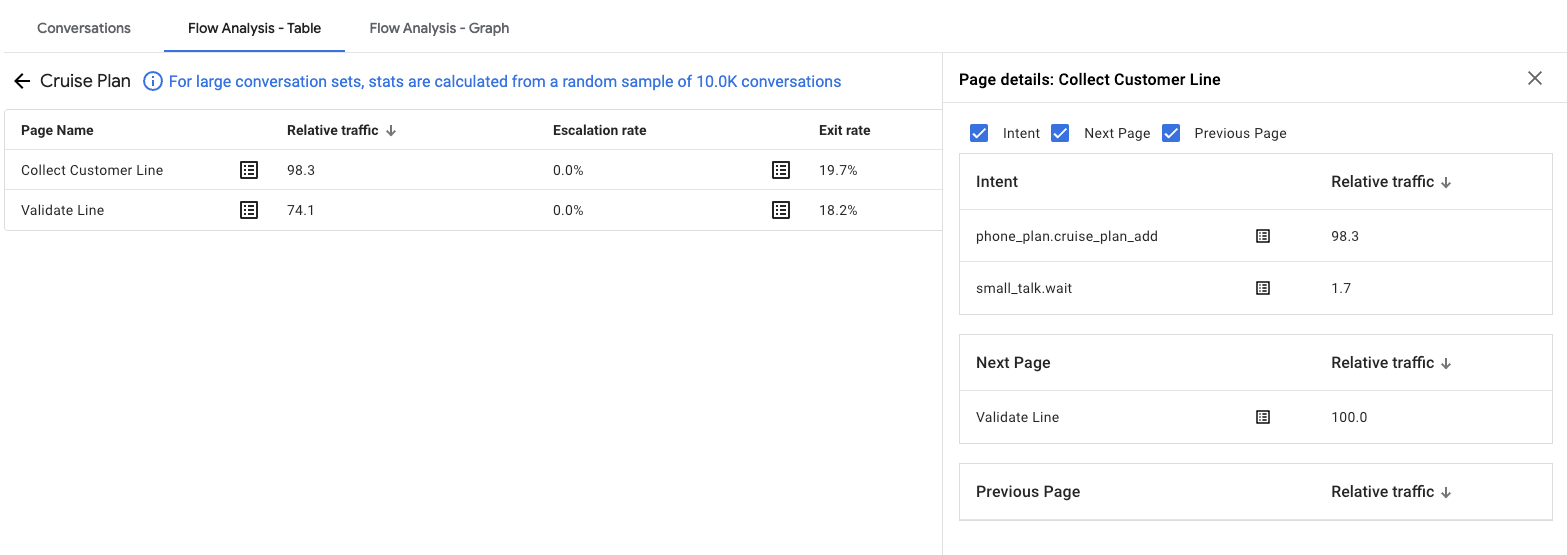
Grafik analisis alur
Tab Analisis Alur - Grafik digunakan untuk menganalisis lalu lintas dan keluar di alur dan halaman dalam bentuk grafik.
Mengklik alur mana pun akan melihat perincian traffic untuk halaman dalam alur tersebut.
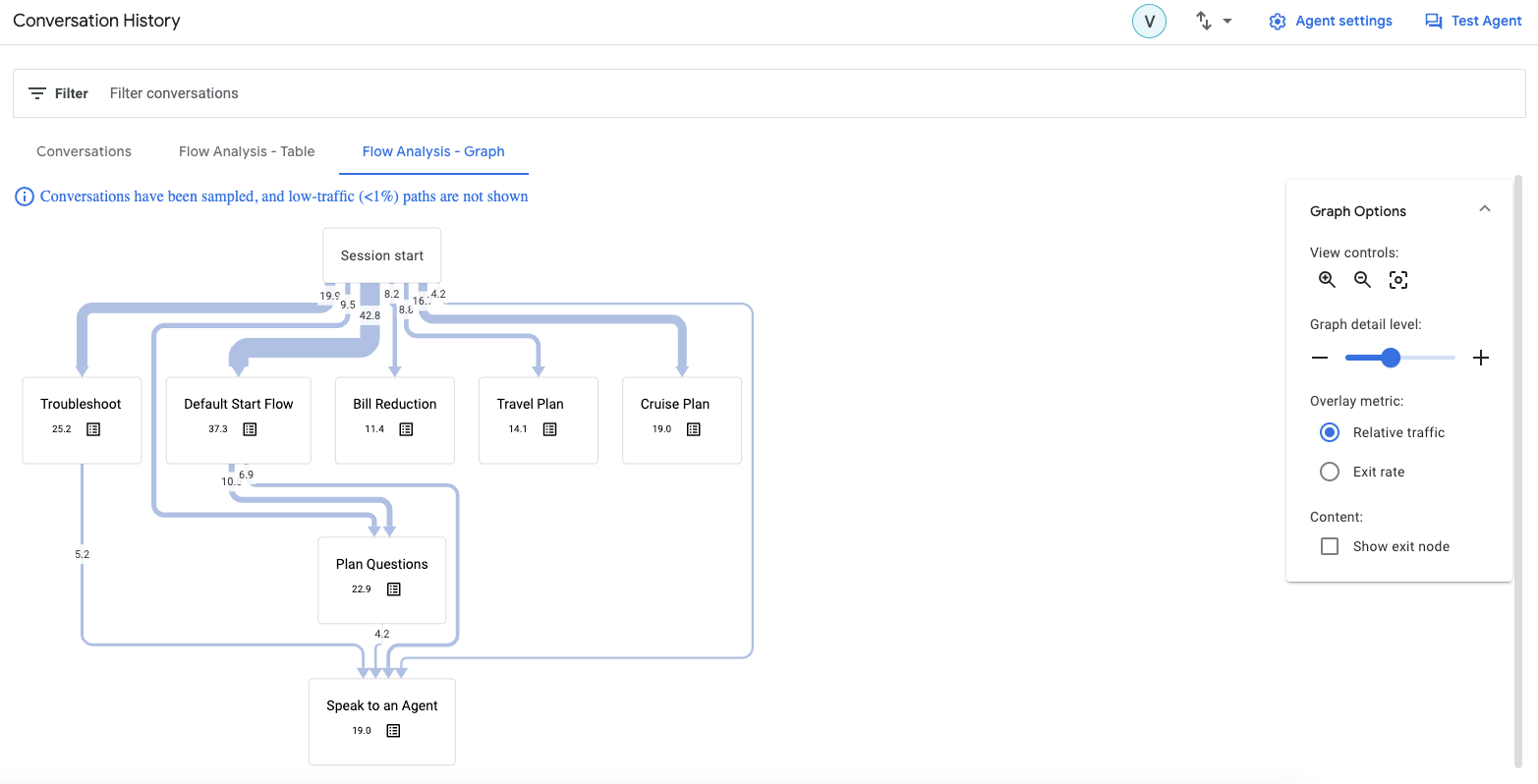
Anda dapat menggunakan penggeser zoom untuk memvariasikan tingkat detail yang Anda lihat pada grafik. Jalur volume rendah dihilangkan dari visualisasi pada setelan yang lebih rendah. Bahkan pada setelan yang lebih tinggi, jalur volume yang sangat rendah selalu disembunyikan.
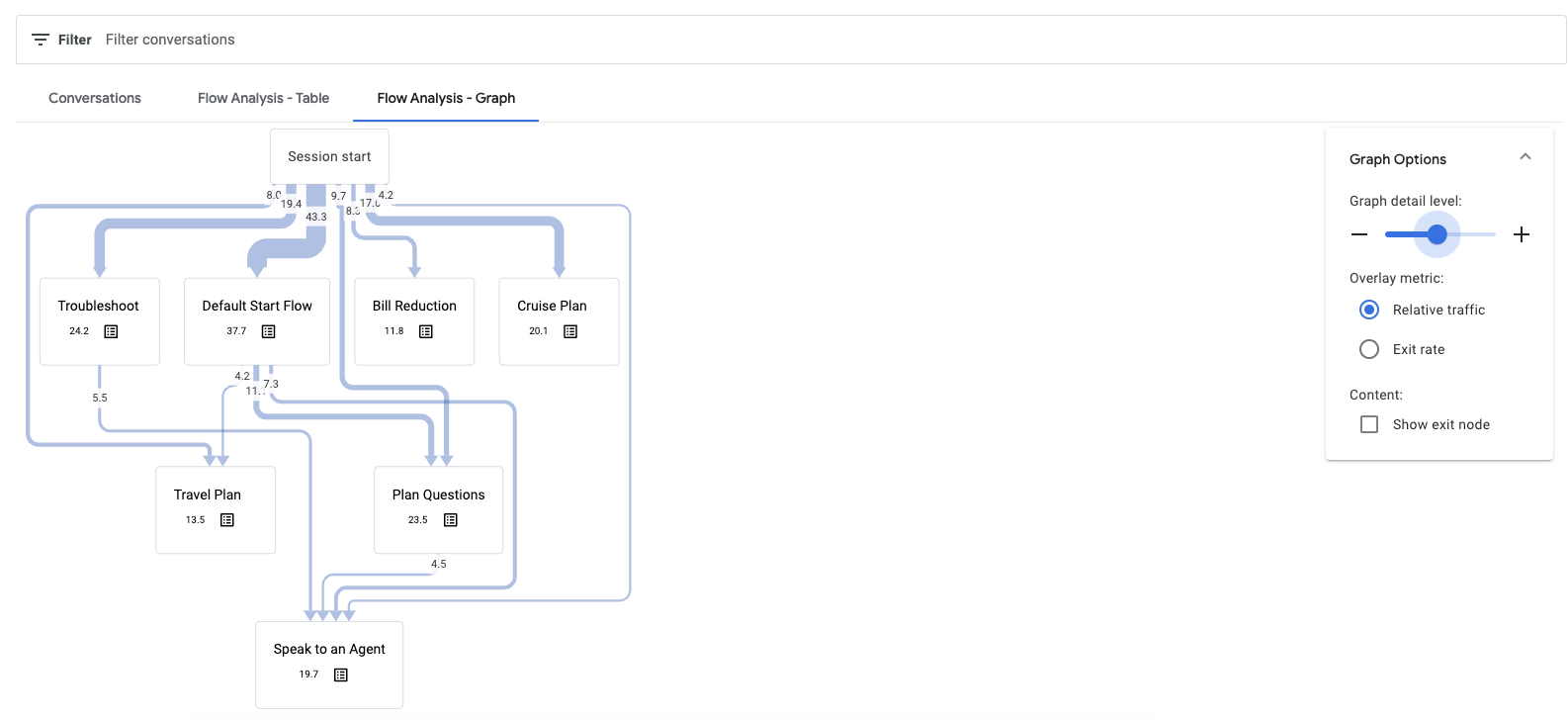
Metrik diberi kode warna untuk memudahkan Anda menemukan masalah dengan tingkat keparahan tinggi.
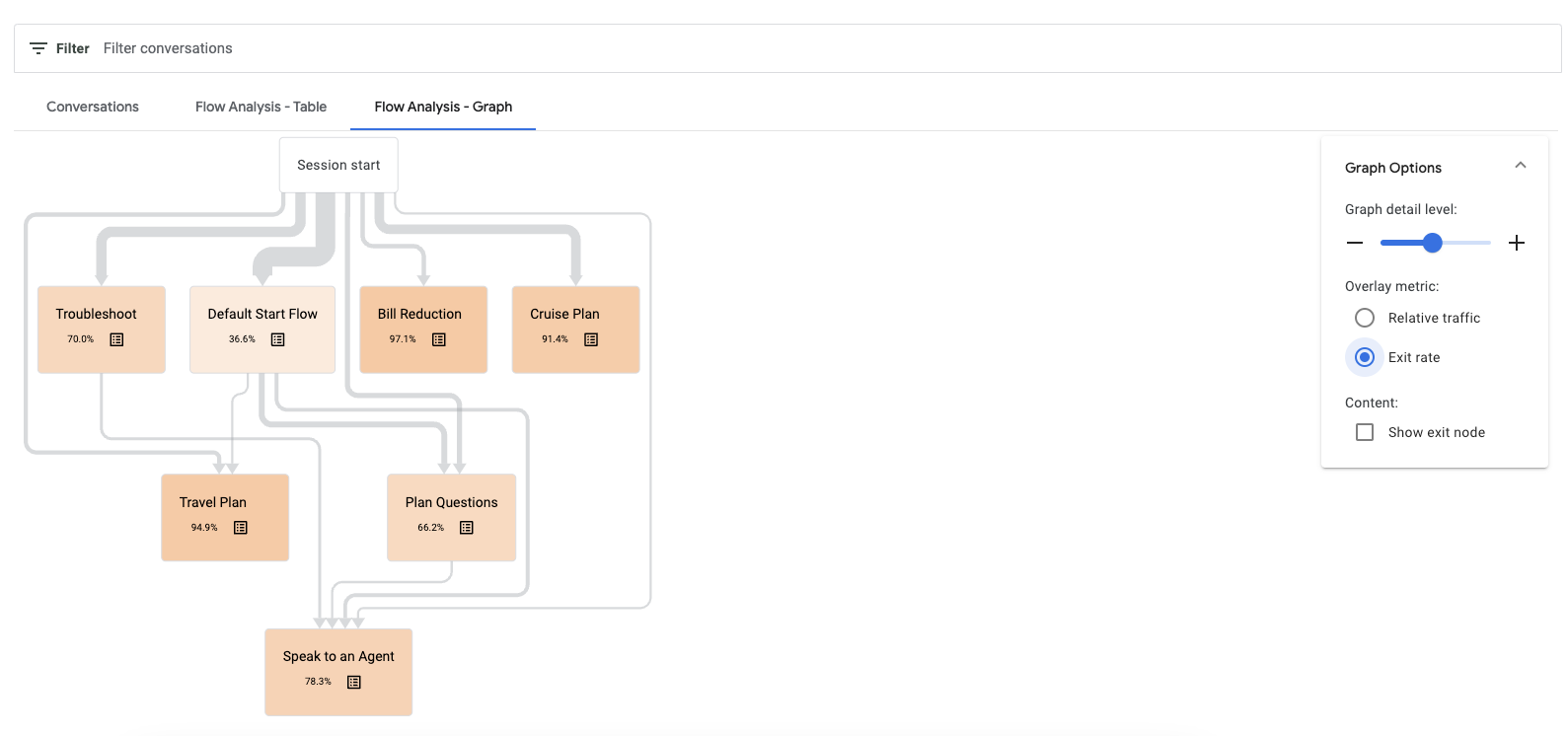
Mengklik tombol daftar akan menampilkan percakapan yang relevan.
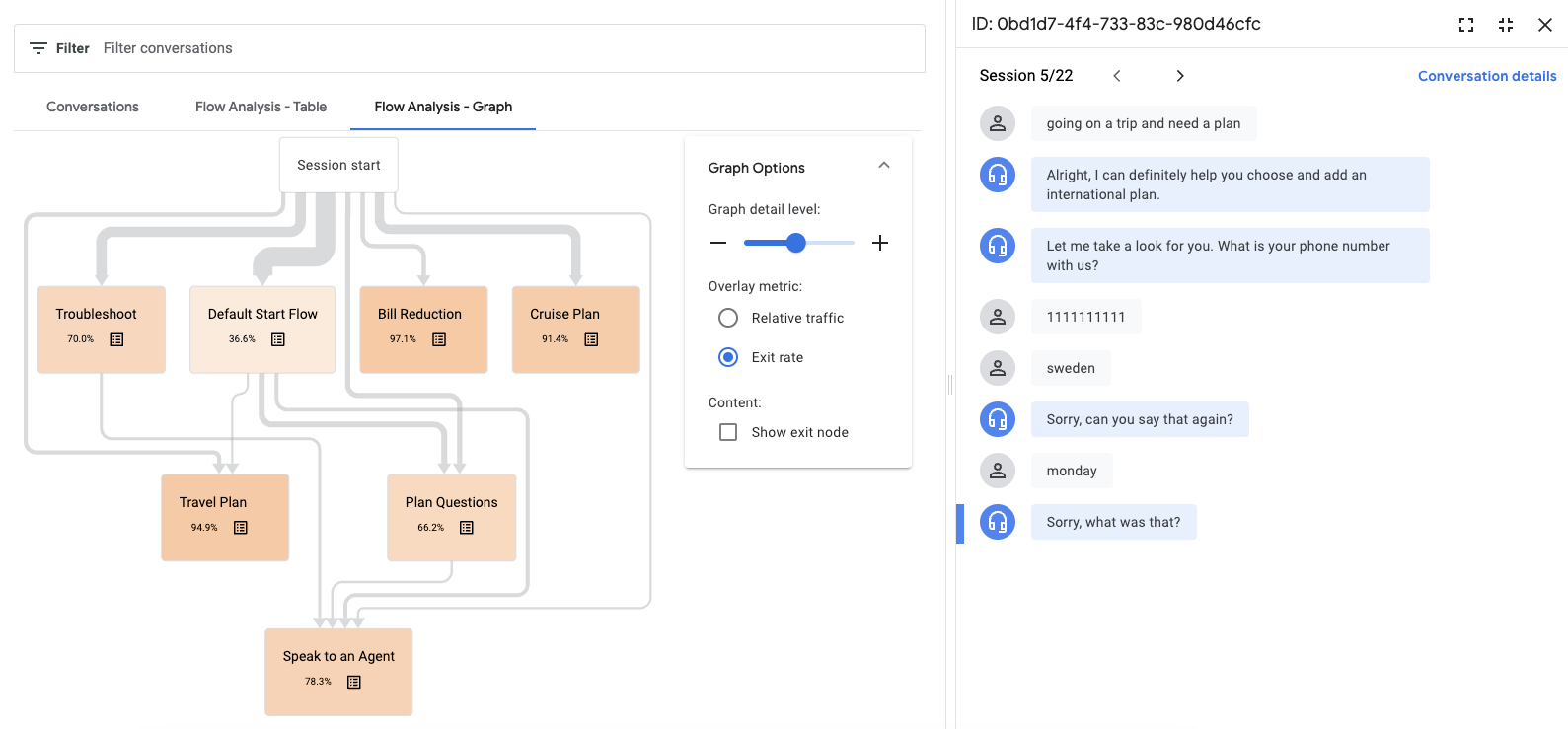
Mengklik alur mana pun akan mengarahkan Anda ke halaman dalam alur tersebut. Di sini Anda mendapatkan lebih banyak metrik overlay: traffic relatif, rasio tidak cocok, rasio eskalasi, dan rasio keluar.
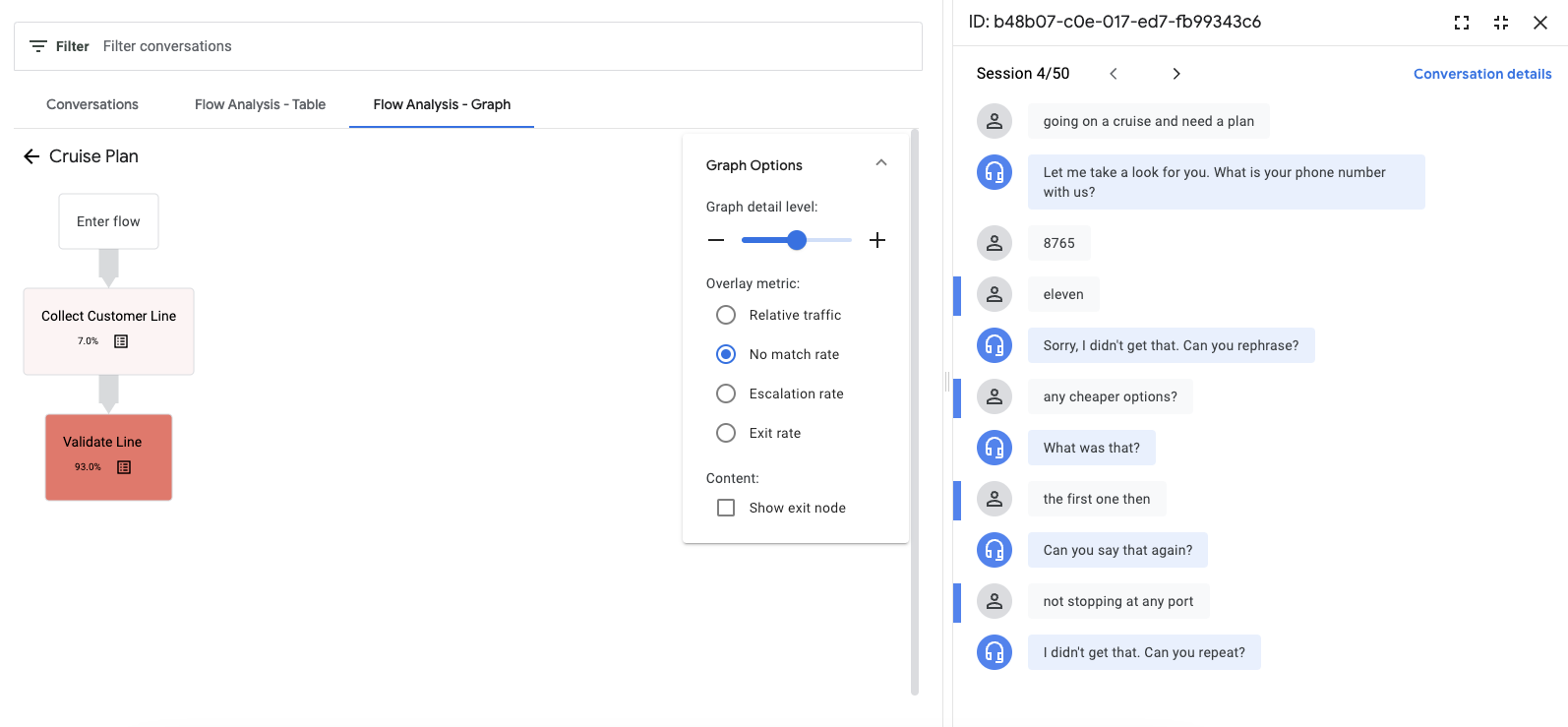
Mengakses histori percakapan dengan API
Anda dapat mengakses histori percakapan dengan API. Lihat dokumentasi referensi V3beta1.
Privasi
Jika Anda mengaktifkan histori percakapan, Google akan mengumpulkan dan menyimpan data percakapan Anda selama jangka waktu tertentu sebelum menghapusnya secara permanen. Nilai
defaultnya adalah 365 hari, tetapi Anda dapat memperpendek jangka waktu ini menggunakan
kolom retention_window_days di
SecuritySettings.
Anda tetap memiliki kepemilikan penuh atas data Anda saat data tersebut disimpan. Google tidak akan menggunakan atau mengakses data Anda untuk tujuan apa pun selain dukungan pelanggan.

